オブジェクトをスケーリングすると、オブジェクトのサイズが変わります。すべての軸で、均一にオブジェクトを拡大または縮小してオブジェクトのサイズを均一に変更したり、1 つの軸沿いにオブジェクトをスケーリングしてオブジェクトを変形したりすることができます。
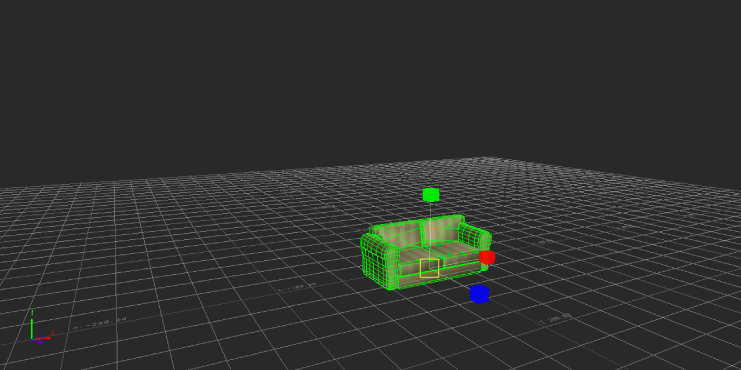
Viewer ウィンドウ内で選択されたオブジェクトは、X、Y、または Z 軸沿いにスケーリングするためのスケーリング用ハンドルと共に表示されます。
上の図のソファーは、マウスでドラッグするとスケーリングできる Scaling ハンドルと共に表示されています。
オブジェクトをスケールするには、Viewer ウィンドウを Scaling モードにする必要があります。
Scaling モード
Scaling モードでは、選択したオブジェクトにスケーリング ハンドルが表示されます。スケーリング ハンドルには、それぞれ特定の軸に対応する色が付けられています。赤いハンドルは X 軸、青いハンドルは Z 軸、緑のハンドルは Y 軸に沿ってスケールします。

選択したオブジェクト上のスケール用ハンドル
MotionBuilder で使用されるスケーリングには、Volumetric と Uniform の 2 種類があります。次の表で、この 2 種類の違いを説明します。
| Scaling モード | 用途 |
|---|---|
| Volumetric | Scale Volumetric モードを選択すると、容積を変えずにオブジェクトをスケーリングできます。Volumetric スケーリングは、XYZ と同じ操作原理を使用しますが、ボリュームモードでモデルをスケーリングすると、サーフェスの容積は変化しません。代わりに、編集対象以外の軸が、スケールする軸を補正します。たとえば、モデルを Y 軸に沿ってスケールすると、同時に X 軸と Z 軸に沿ってもスケールするので、体積は一定に保たれます。 |
| Uniform | Scale Uniform モードを選択すると、選択したオブジェクトを XYZ 軸に沿って均一に(XYZ 方向の相対的なサイズを維持したまま)スケーリングできます。 |